Durch die Integration von Google Analytics 4 (GA4) mit dem Conversios-Plugin können Sie die Leistung Ihrer Website effektiv verfolgen und optimieren. Dieser Leitfaden führt Sie durch den Prozess der Integration von GA4 und ermöglicht Ihnen, wichtige Kennzahlen zu erfassen und Ihre Datenanalyse zu verbessern.
Einmal dein GTM ist integriert Nach erfolgreichem Abschluss werden alle Pixel aktiviert und Sie können die gewünschten Konten entsprechend Ihren Wünschen hinzufügen und integrieren.
Um das gewünschte Pixel-Konto zu integrieren, klicken Sie wie im Screenshot unten gezeigt auf die rechte Pfeiltaste neben dem Pixel.
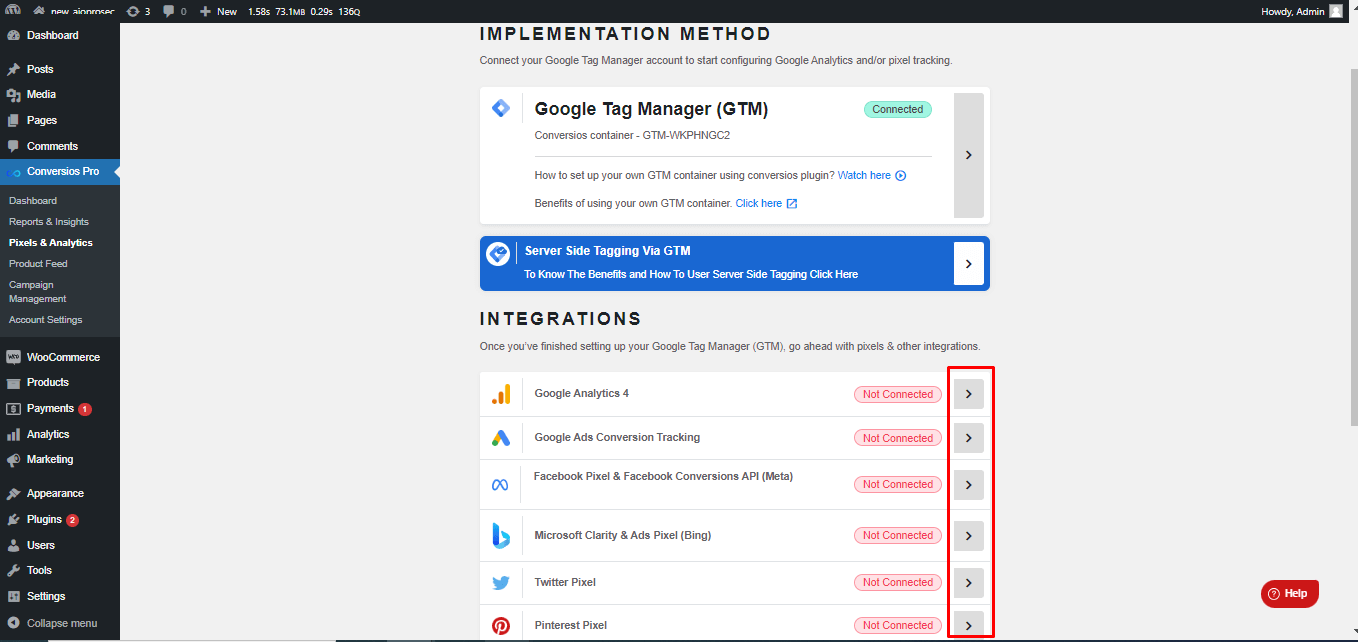
Sehen wir uns Schritt für Schritt an, wie Sie Ihr Google Analytics mit dem Conversios-Plugin integrieren können:
Schritt 1: Zugriff auf die Google Analytics-Integration #
- Klicken Sie auf Google Analytics im rechter Pfeil.
- Klicken Sie auf Anmeldung mit Google.
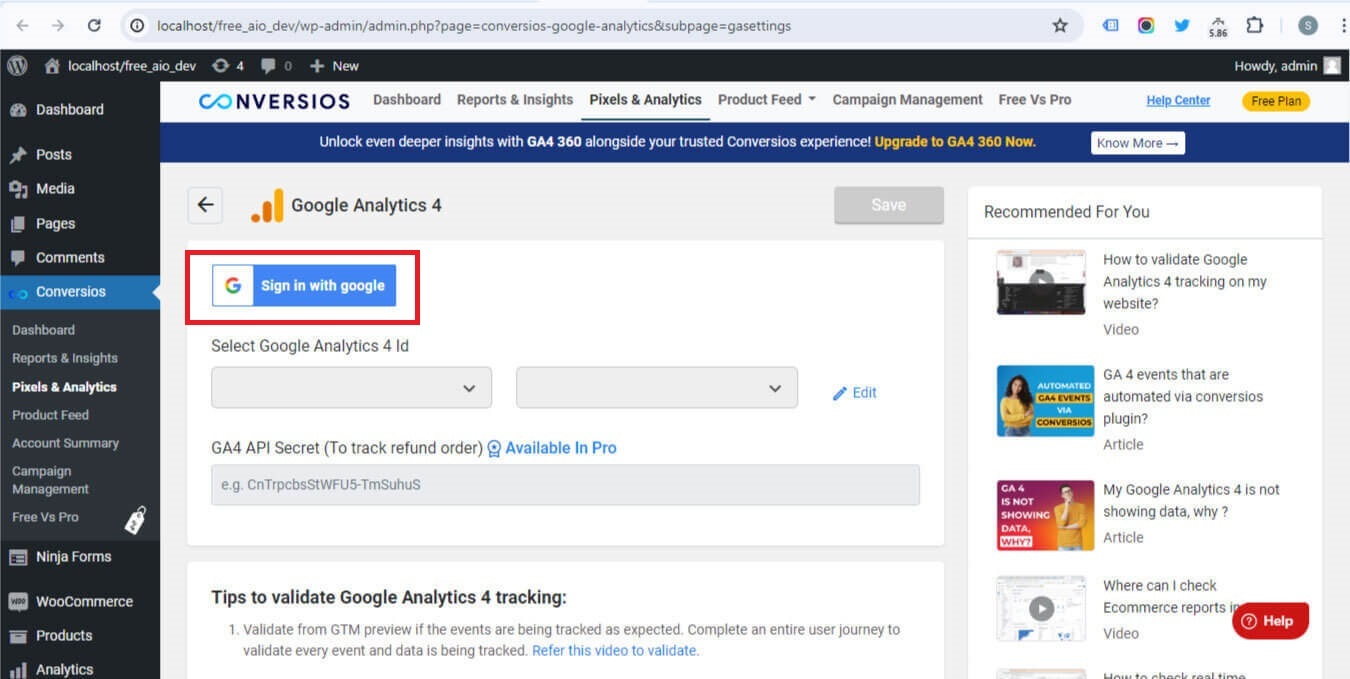
Schritt 2: Mit Google anmelden #
Sie sehen ein Popup-Fenster ähnlich dem unten abgebildeten. Melden Sie sich unbedingt mit einem Google-Konto an, das über Administratorzugriff auf Google Analytics-Konten verfügt.
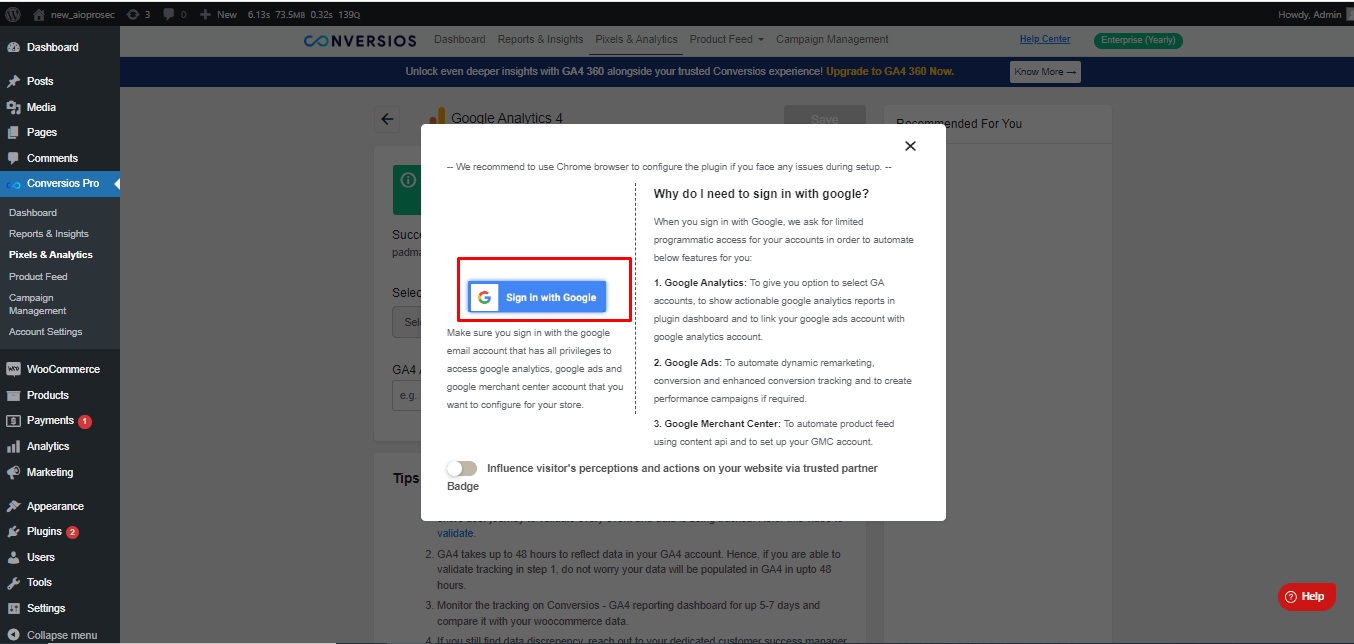
Schritt 3: GA-Eigenschafts-IDs abrufen #
Klicke Erlauben um die GA-Eigenschafts-IDs und andere Informationen zu erhalten, die zur Nutzung der Plugin-Funktionalität erforderlich sind.
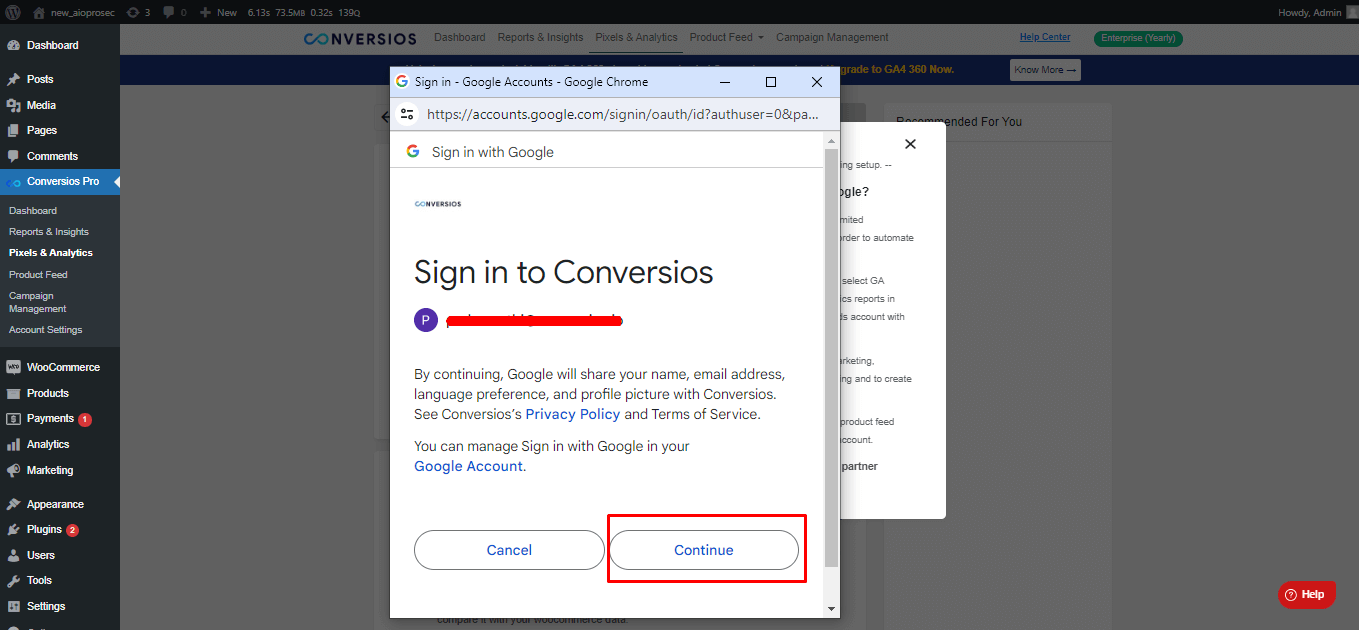
Schritt 4: Speichern der GA4-Konto-ID und der Mess-ID #
Sobald Sie alle erforderlichen Berechtigungen aktiviert und sich mit Ihrem Google-Konto angemeldet haben, können Sie Ihre Google Analytics 4-Konto-ID und Mess-ID sehen als im Screenshot unten erwähnt.
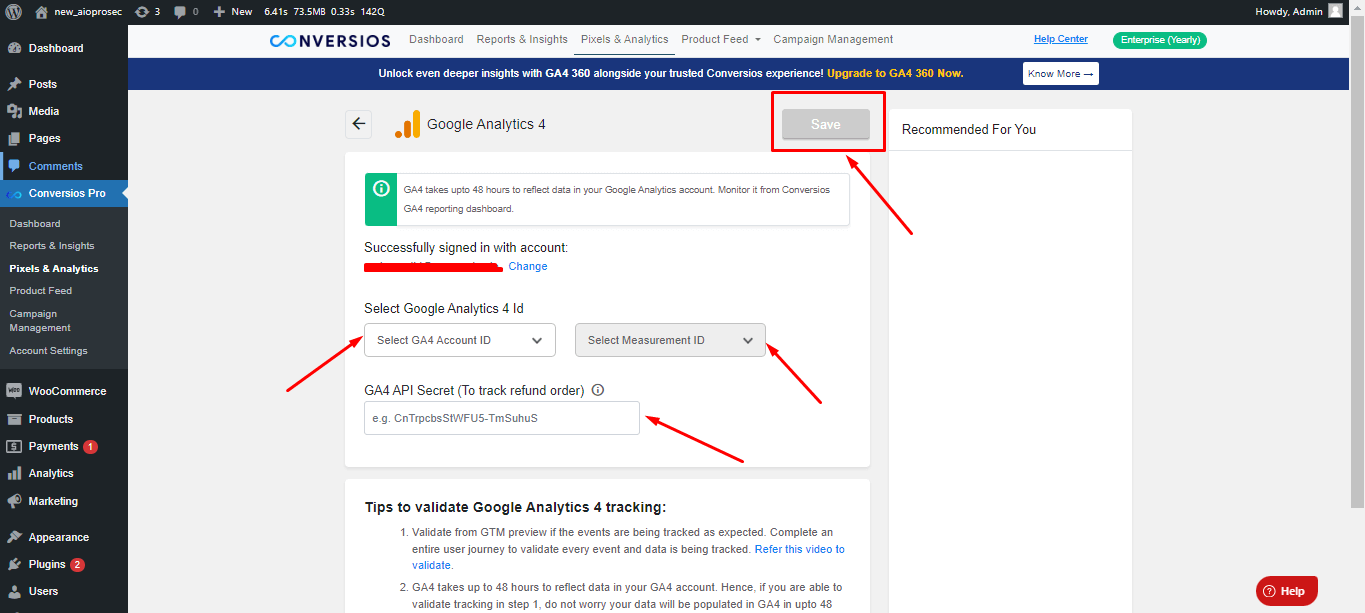
Wählen Sie die Google Analytics-ID, die Mess-ID und GA4 Google Analytics aus und klicken Sie auf Speichern .
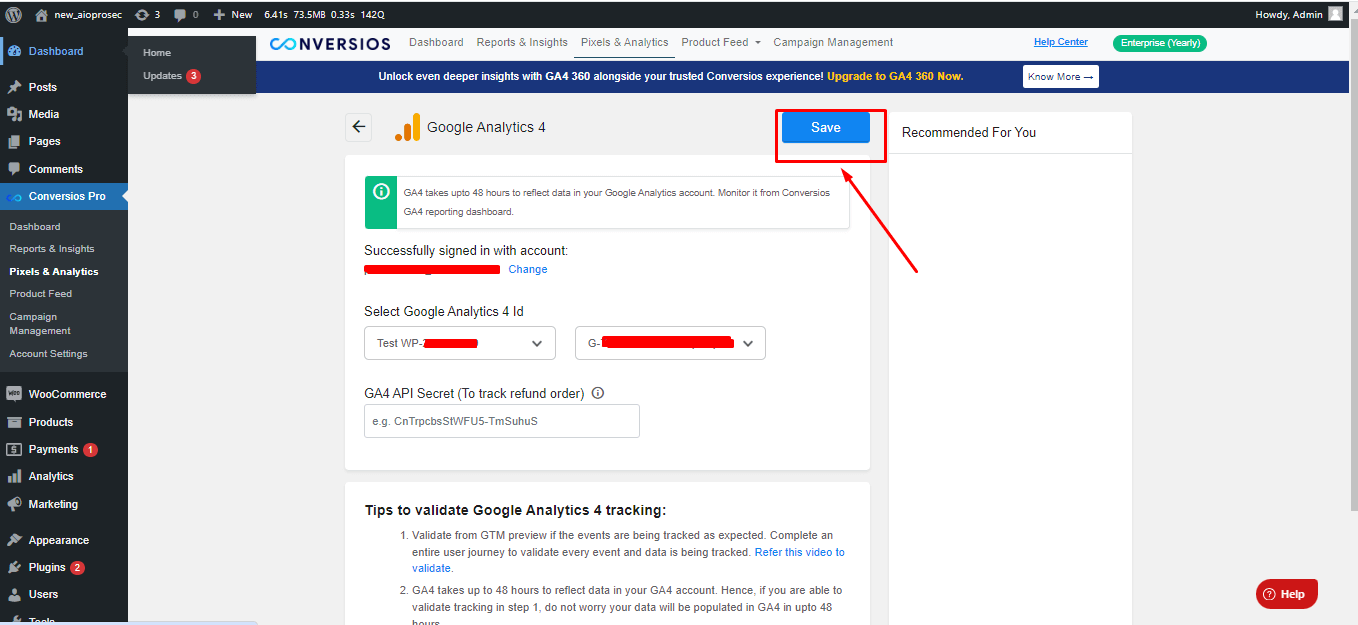
Wie generieren wir den geheimen GA4-API-Schlüssel? #
Befolgen Sie diese Schritte, um den geheimen GA4-API-Schlüssel zu generieren: -
Schritt 1. Generieren Sie den GA4 API Secret Key (Verfügbar in PRO) #
Gehen Sie zu Ihrem Google Analytics-Konto und klicken Sie auf Administrator.
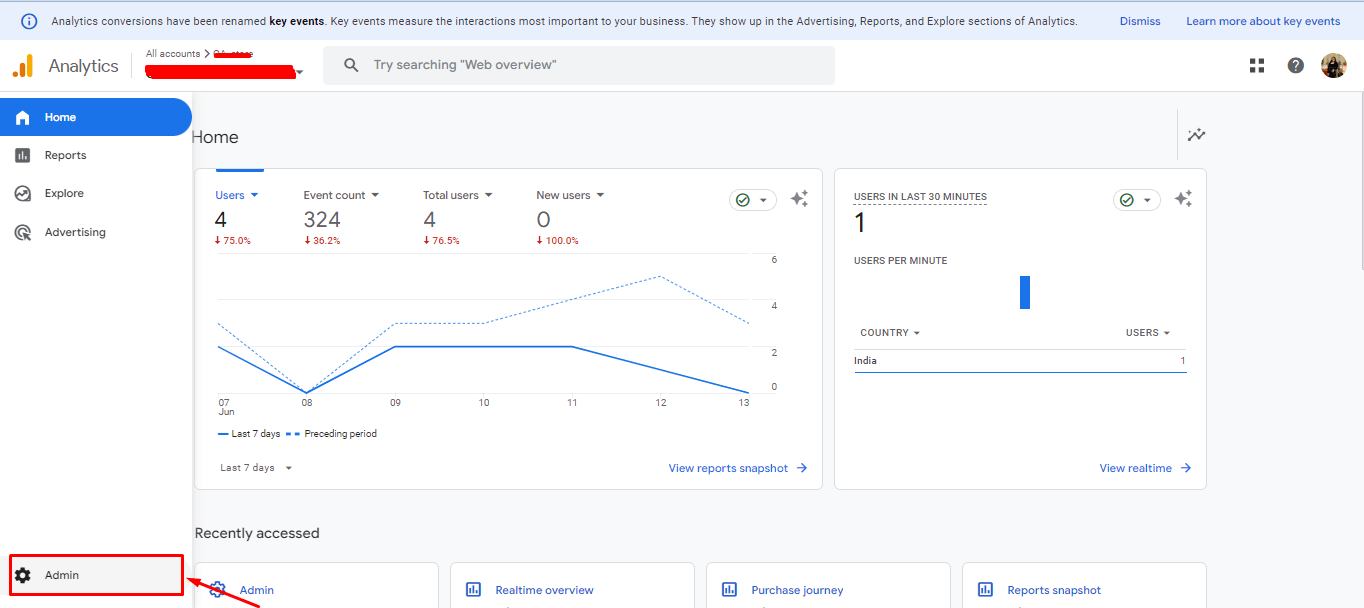
Schritt 2. Auf Datenströme zugreifen #
Klicken Sie unter „Eigenschaft“ auf Datenströme und öffnen Sie den spezifischen Datenstrom.
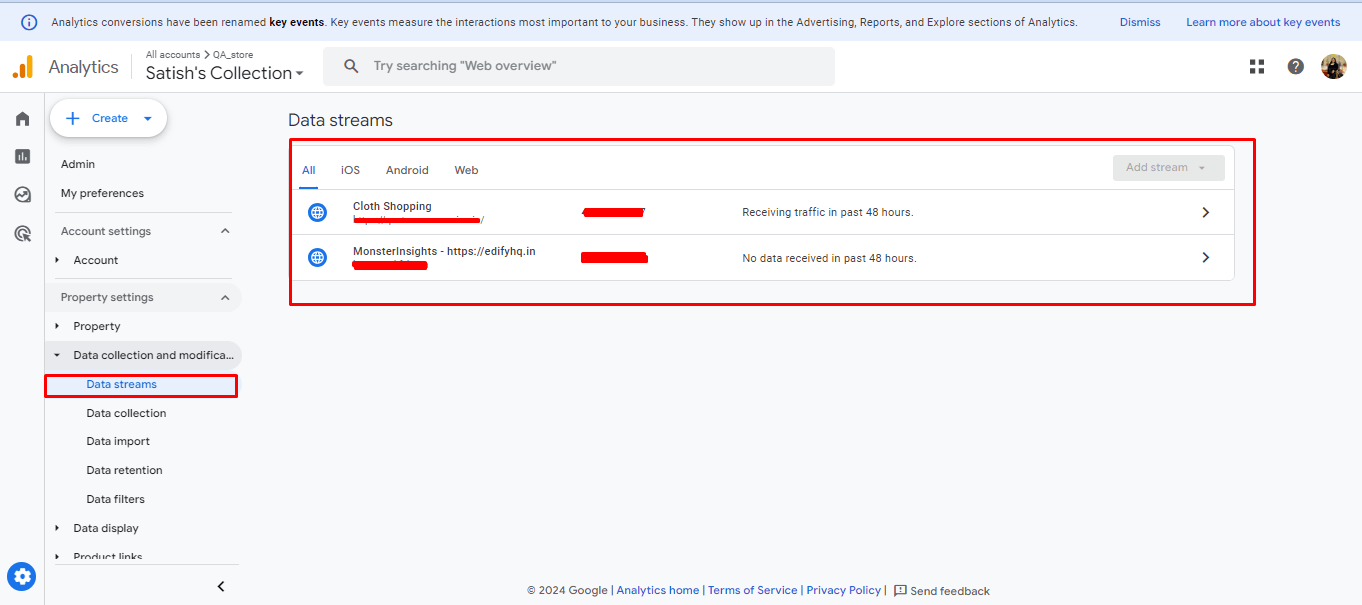
Schritt 3. Erstellen und Benennen des geheimen API-Schlüssels #
Scrollen Sie nach unten und klicken Sie auf Geheimnisse der Measurement Protocol API
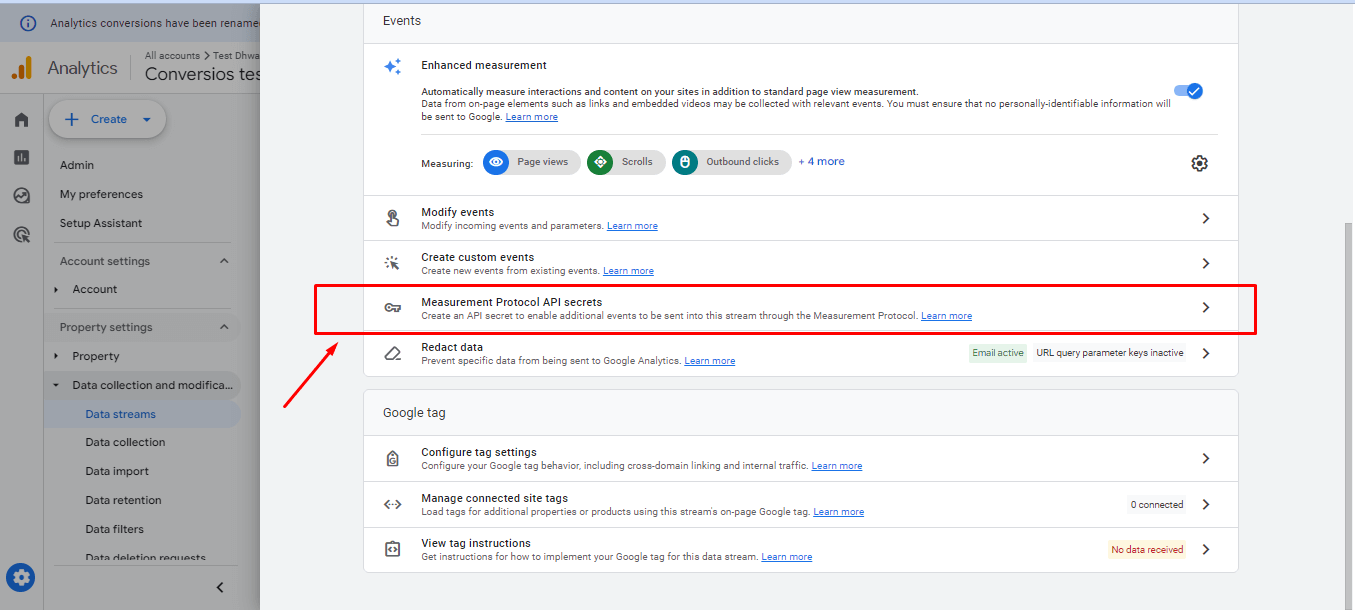
Hier können Sie ein neues API-Geheimnis erstellen, indem Sie auf klicken Kreation und benennen Sie es je nach Bedarf.
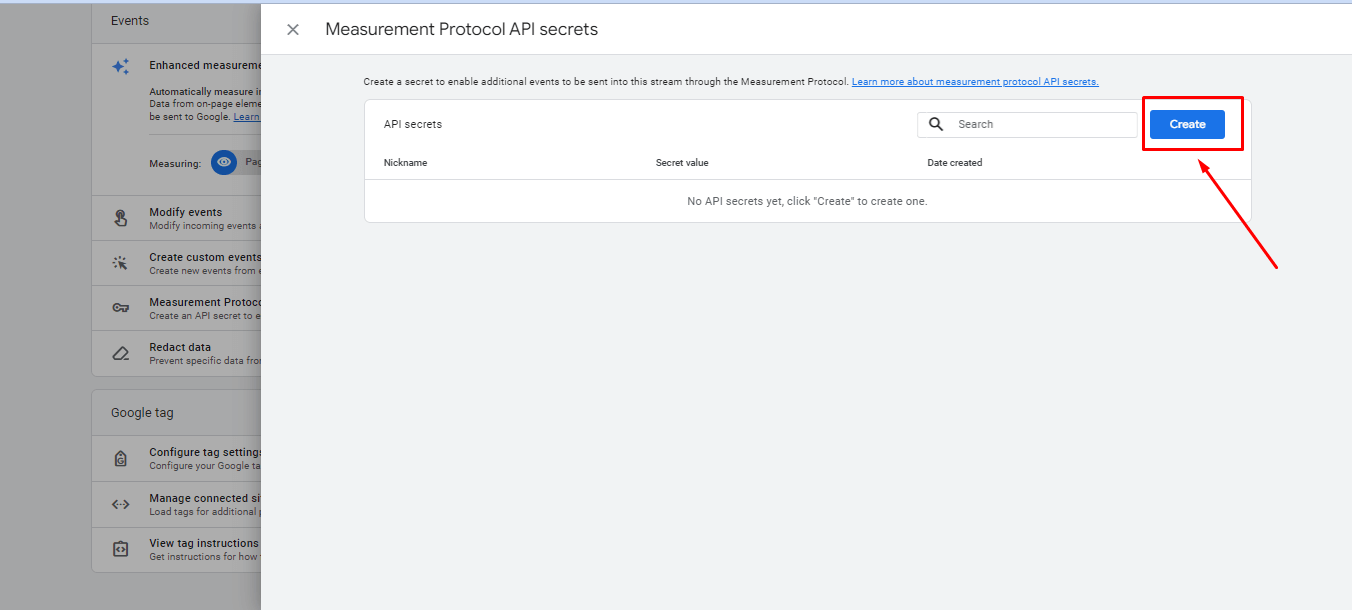
Schritt 4. Kopieren des geheimen API-Schlüssels in das Conversios-Plugin #
Sie haben einen neuen API-Schlüssel erstellt. Kopieren Sie ihn in das Conversios-Plugin.
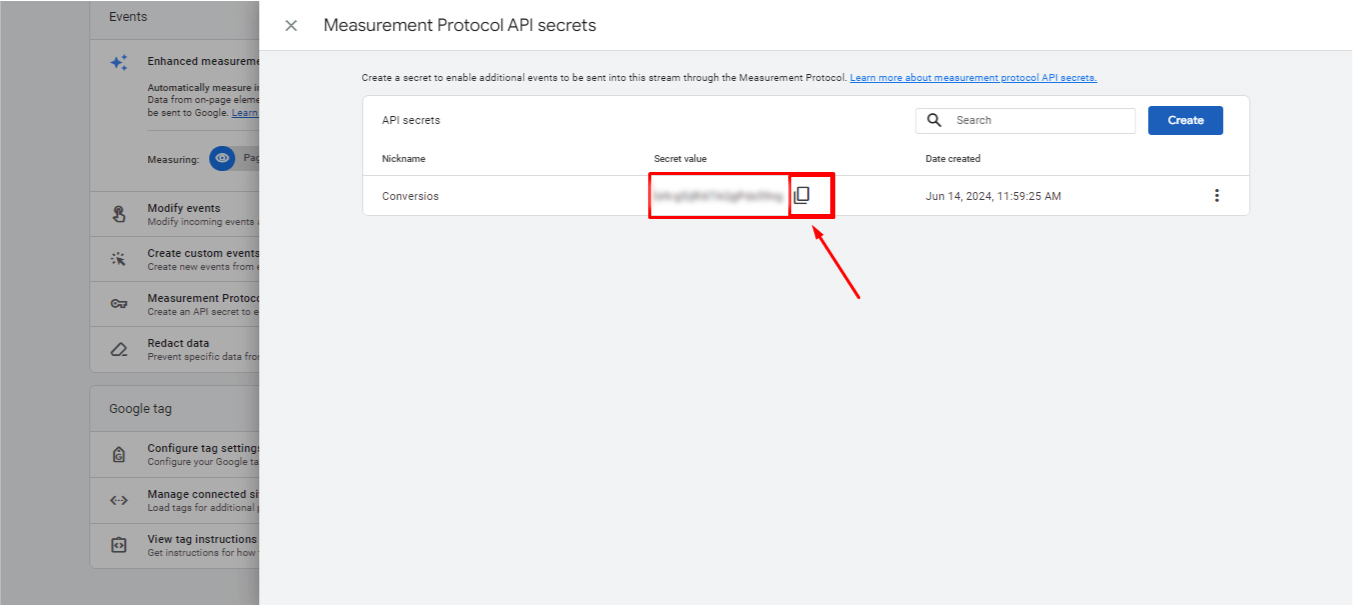
Schritt 5. Rückerstattungstransaktionen verfolgen #
Die Conversios-Plugin wird von nun an Rückerstattungstransaktionen erfassen und sie an Google Analytics weiterleiten.
Herzlichen Glückwunsch! :-)
Sie haben Google Analytics 4 erfolgreich in das Conversios-Plugin integriert.